Word2019如何设置限制编辑?
提问人:周黎明发布时间:2020-10-22
1、打开文件,单击文件选项卡,在打开的列表中选择信息选项,在信息区域中单击保护文档按钮,在弹出的下拉菜单中选择限制编辑选项,如图
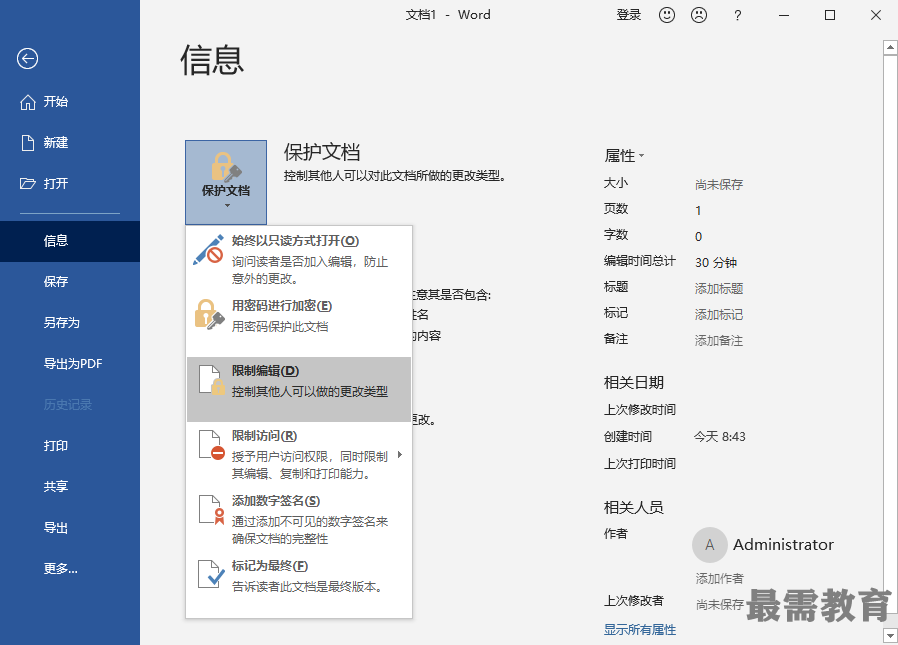
2、在文档的右侧弹出限制编辑窗格,单击选中仅允许在文档中进行此类型的编辑复选框,单击不允许任何更改(只读)文本框右侧的下拉按钮,在弹出的下拉列表中选择允许修改的类型,如图
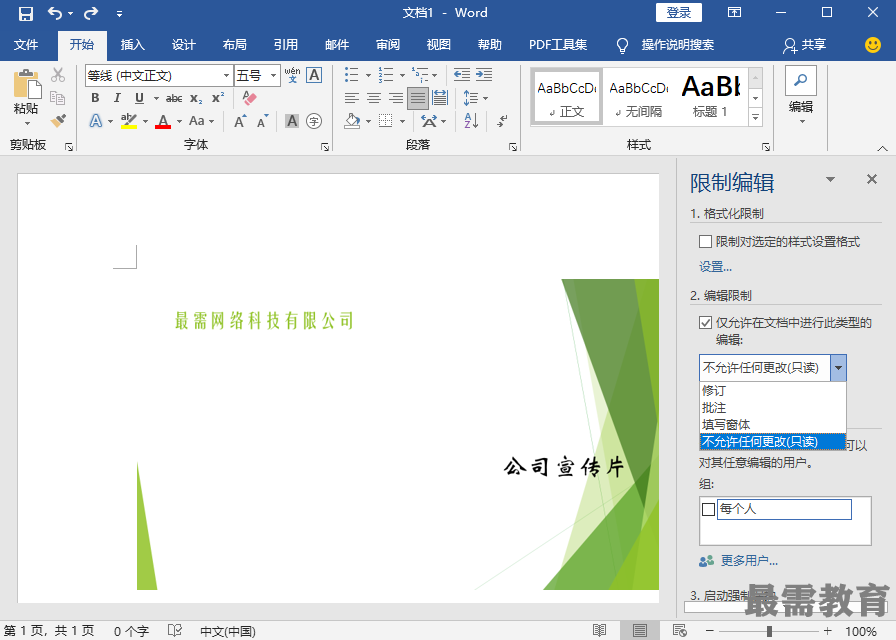
3、单击限制编辑窗格中的“是,启动强制保护”按钮,如图
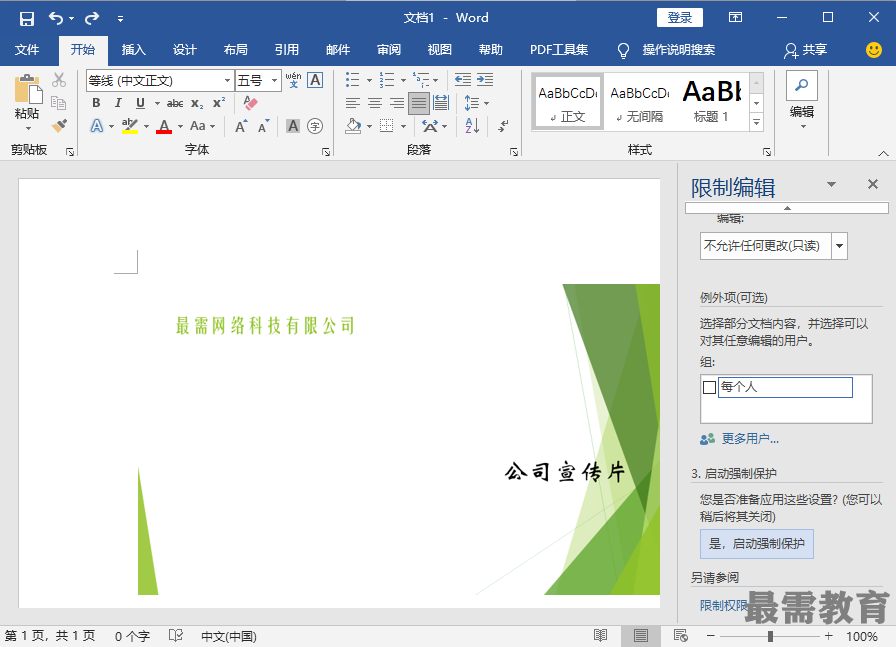
4、弹出启动强制保护对话框,在对话框中单击选中密码选项,输入新密码及确认新密码,单击确定按钮,如图
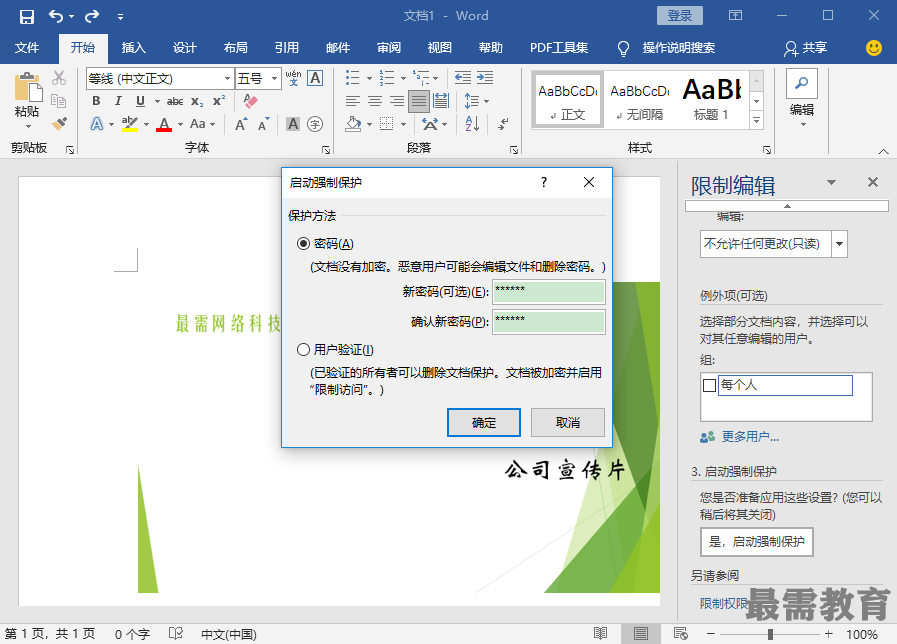
5、此时文档就已添加了限制编辑,当用户想要修改文档时,显示文档受保护,以防止误编辑,只能查看此区域,如图
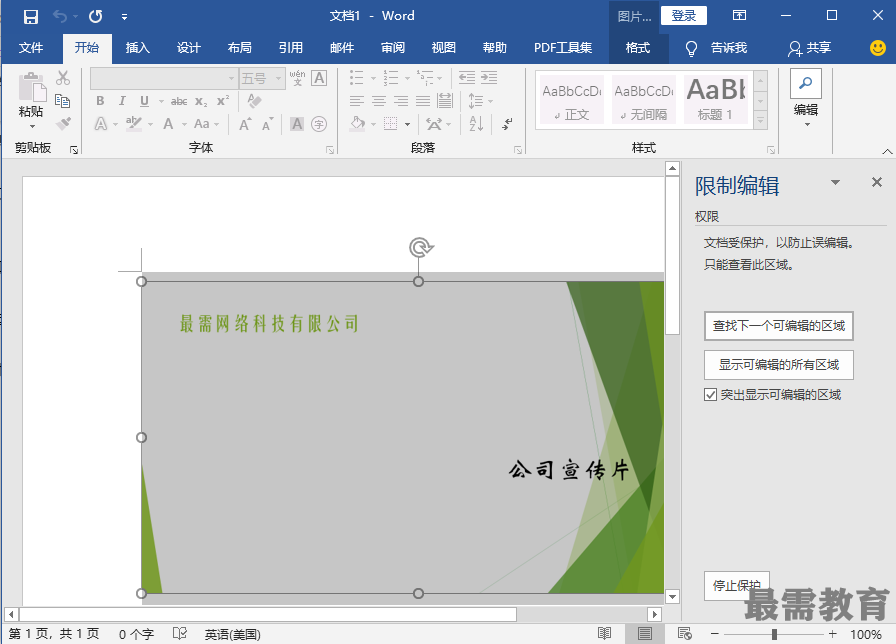
继续查找其他问题的答案?
相关视频回答
回复(0)

 湘公网安备:43011102000856号
湘公网安备:43011102000856号 

点击加载更多评论>>